Idősorvezérlő – GYIK
Egy parancs nem működik. Hogyan használhatom a parancsellenőrző eszközt az idővonalhoz?
A parancsellenőrző engedélyezésével és használatával kapcsolatos utasításokért olvassa el a menüszalag hibáinak elhárítása című témakört Power Apps
Ha egy hibaüzenet párbeszédpanelen a "Nem tudunk versenyezni a kiválasztott művelettel" üzenet jelenik meg, amikor a parancsműveletet egy ütemterv tevékenységeihez próbálja használni, előfordulhat, hogy a parancsműveletet egyéni szabályok rejtik el. Ezt úgy ellenőrizheti, hogy ugyanaz a művelet el van-e rejtve a Kapcsolódó tevékenységek elől > ·.
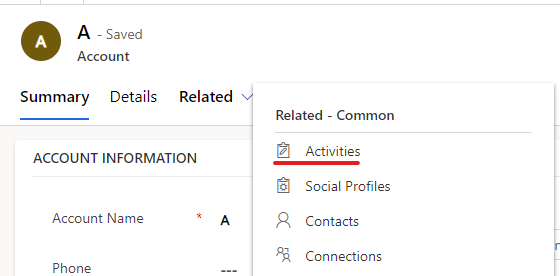
A Tevékenységek lapon válassza ki ugyanazt a tevékenységet, amelyen végre szeretné hajtani a műveletet, majd ellenőrizze, hogy onnan végre tudja-e hajtani ugyanazt a parancsműveletet.
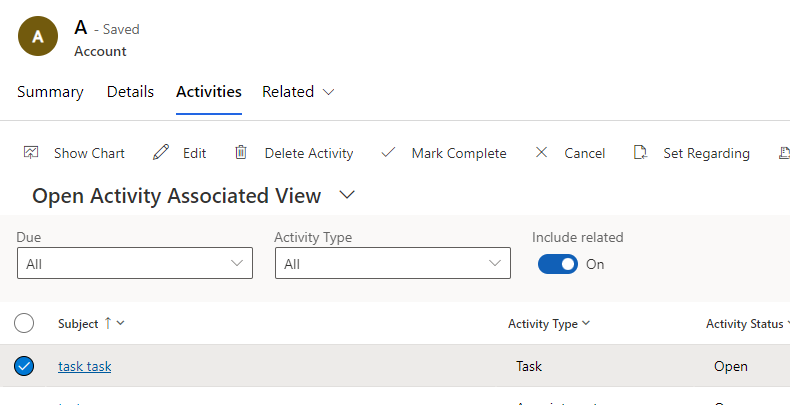
Ha a parancsművelet itt működik, de nem az idővonalról, forduljon a Microsoft ügyfélszolgálatához.
Ha nem találja a parancsműveletet a kapcsolódó tevékenységrácson, a parancsellenőrzővel tovább elháríthatja a problémát, hogy megtudja, melyik egyéni szabály rejti el a parancsot.
Játssza le az idővonallal rendelkező modellvezérelt alkalmazást.
Az idővonalat megjelenítő táblarekordból válassza a Kapcsolódó tevékenységek > lehetőséget a Tevékenységhez társított nézet megnyitásához.
Engedélyezze a parancsellenőrző eszközt úgy, hogy hozzáfűzi a
&ribbondebug=trueparamétert az alkalmazás URL-címéhez.
Válassza ki a Parancsellenőrző parancsot, amely most megjelenik az alkalmazás parancssávján. Lehet, hogy szerepel a Több túlcsordulás úszó menüben.
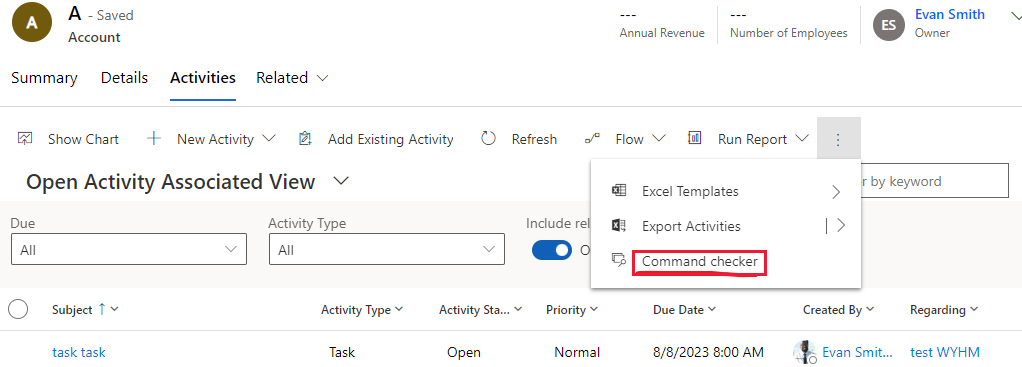
A megjelenő parancsellenőrző lapon válassza a Csoportazonosító: Mscrm.SubGrid.activitypointer.MainTab.Actions lehetőséget, jelöljön ki egy rejtett parancsot, például a Megjelölés készként (rejtett)) parancsot, majd válassza a jobb oldali Parancs tulajdonságai lapot, hogy megtudja, milyen egyéni szabályok használhatók a parancsművelet elrejtésére.
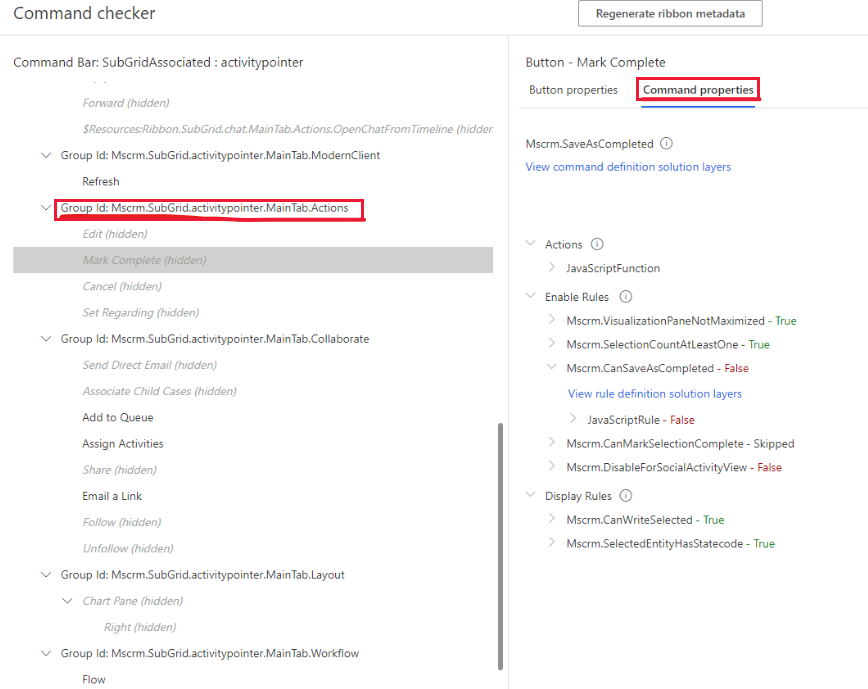
Megjegyzés
Az idővonal mindig megjeleníti a parancsműveleteket anélkül, hogy tiszteletben tartaná a parancsgomb teljesítménybeli okokból történő elrejtésére vagy letiltására vonatkozó egyéni szabályokat.
Miért nem jelennek meg a bejegyzések az idővonalon, és miért nem tudok új bejegyzést létrehozni?
Az idővonalon lévő bejegyzések csak Dynamics 365 alkalmazásbarát Dataverse környezetekben érhetők el, és a bejegyzések alapértelmezés szerint le vannak tiltva az ütemtervekkel az új környezetekben. A fájlok engedélyezéséhez hajtsa végre az alábbi lépéseket:
Lépjen a Dynamics 365 ügyfélszolgálat felügyeleti központba > Egyéb > Új és közelgő funkciók, majd válassza a Felhasználói bejegyzések idővonala lehetőséget.
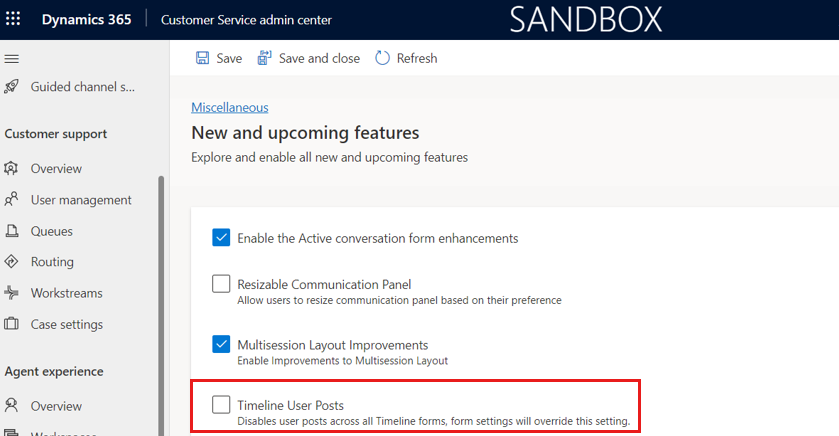
Ellenőrizze, hogy az aktuális táblában aktiválva van-e a post configuration tulajdonság. Lépjen a Beállítások Tevékenységcsatorna-konfigurációk, > Konfigurációk > utáni beállítások részre. Az alábbi példában esetekben aktív.
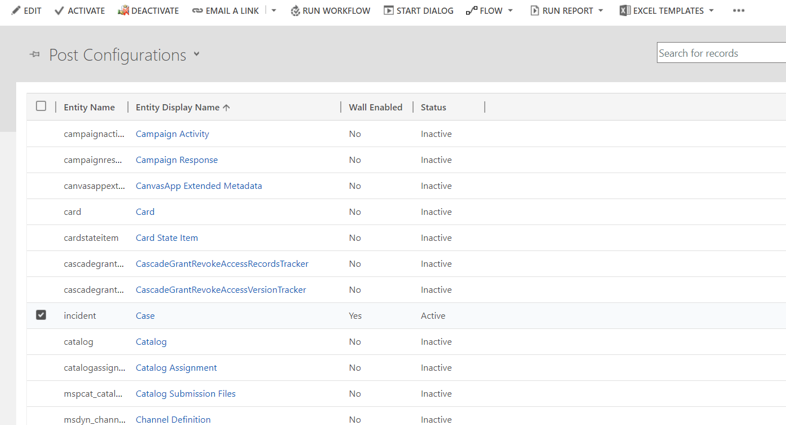
Ha a táblázat nem szerepel a listában, keresd meg az Inaktív bejegyzéskonfigurációk nézetben. Ha a kívánt tábla nem szerepel a listában, válassza a parancssáv Frissítés elemét . Jelölje ki a táblát, majd válassza az Aktiválás lehetőséget.
Győződjön meg arról, hogy a bejegyzések engedélyezve vannak az aktuális űrlap idővonal-konfigurációjában. További információ: Megjelenítendő rekordtípusok
Ellenőrizze, hogy a Felhasználói bejegyzések engedélyezése beállítás engedélyezve van-e az aktuális űrlapon. Ha a jelölőnégyzet be van jelölve, törölje belőle a jelölést, majd jelölje be újra. Mentse és tegye közzé a módosításokat a űrlaptervező.
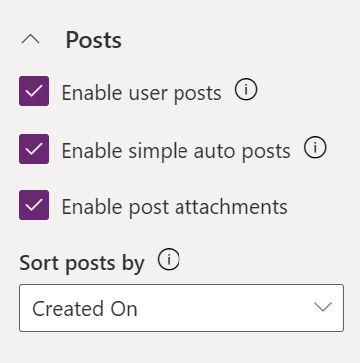
Miért módosulnak a rekordjaim "Módosítás dátuma" oszlopai, ha nem történt módosítás?
Ezt a szülőrekord lépcsőzetes viselkedése okozhatja. Például, ha egy esetet egy másik felhasználóhoz rendelnek. A viselkedés konfigurálásával kapcsolatos információkért tekintse meg a kapcsolatok táblázatot.
Másik lehetőségként beállíthatja az idővonalat úgy, hogy a jegyzeteket a Létrehozás dátuma szerint rendezze. További információ: Megjegyzések az idővonalhoz
Milyen jogosultságokra van szükségem az idővonal használatához?
- A mellékletek megnyitásához olvasási jogosultsággal kell rendelkeznie a tevékenységfájl-melléklettáblához .
- A személyes beállításokhoz és könyvjelzőkhöz olvasási, írási és létrehozási jogosultságokra van szükség az Egyéni vezérlő bővített beállítási táblázatában.
Power Platform A rendszergazdák hozzárendelhetik ezeket a jogosultságokat a felhasználókhoz. További információ: Biztonsági szerepkörök és jogosultságok
Hogyan konfigurálhatom az idővonalat mobil offline módhoz?
A mobile offline alkalmazás engedélyezéséhez általános útmutatásért lásd : A mobile offline beállítása.
Megjegyzés
- A kapcsolat nélküli profilnak rendelkeznie kell a Megjegyzés és a Felhasználó táblával ahhoz, hogy az ütemterv működjön.
- Offline módban csak a jegyzetek érhetők el.
Hogyan oldhatom meg az e-mailek nyomon követésével vagy automatikus rögzítésével kapcsolatos problémákat?
Általános információkért látogasson el az Automatikus rögzítés a Dynamics 365 Sales alkalmazásban oldalra, vagy keresse fel az automatikus rögzítéssel kapcsolatos GYIK részt.
Kapcsolódó információk
Az idővonal vezérlő használata
Megjegyzés
Megosztja velünk a dokumentációja nyelvi preferenciáit? Rövid felmérés elvégzése. (ne feledje, hogy ez a felmérés angol nyelvű)
A felmérés elvégzése körülbelül hét percet vesz igénybe. Semmilyen személyes adatot nem gyűjtünk (adatvédelmi nyilatkozat).
Visszajelzés
Hamarosan elérhető: 2024-ben fokozatosan kivezetjük a GitHub-problémákat a tartalom visszajelzési mechanizmusaként, és lecseréljük egy új visszajelzési rendszerre. További információ: https://aka.ms/ContentUserFeedback.
Visszajelzés küldése és megtekintése a következőhöz: